Android 上的 Chrome 現在是「畫中畫」應用程式
要知道什麼
- Chrome 的自訂標籤現在可以在畫中畫視窗中最小化。
- 點擊左上角的向下箭頭可最小化自訂標籤。
- 該功能不適用於具有自己內建瀏覽器的應用程式。
Google Chrome 現在有一個有價值的小功能,稱為“最小化 Chrome 選項卡”,可讓您最小化 PIP 視窗中的 Chrome 自訂標籤。有了它,您可以從本機應用程式開啟連結並最小化自訂選項卡,以便您可以輕鬆地在 Web 內容和本機應用程式之間導航。
使用 Chrome 的「最小化自訂標籤」進行多任務
Chrome 上的「最小化自訂標籤」功能為使用者提供了關閉自訂標籤的替代方法。這允許使用者在本機應用程式和 Web 內容之間執行多任務。
當您點擊應用程式中的連結時,它將在新的自訂標籤中開啟。使用新功能,您將在左上角看到一個向下箭頭。點擊它可以最小化並在畫中畫視窗中查看它。
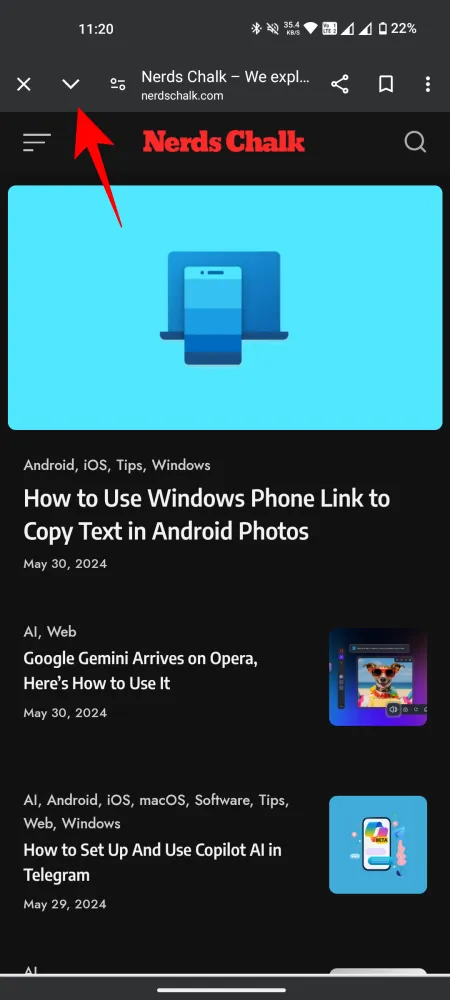
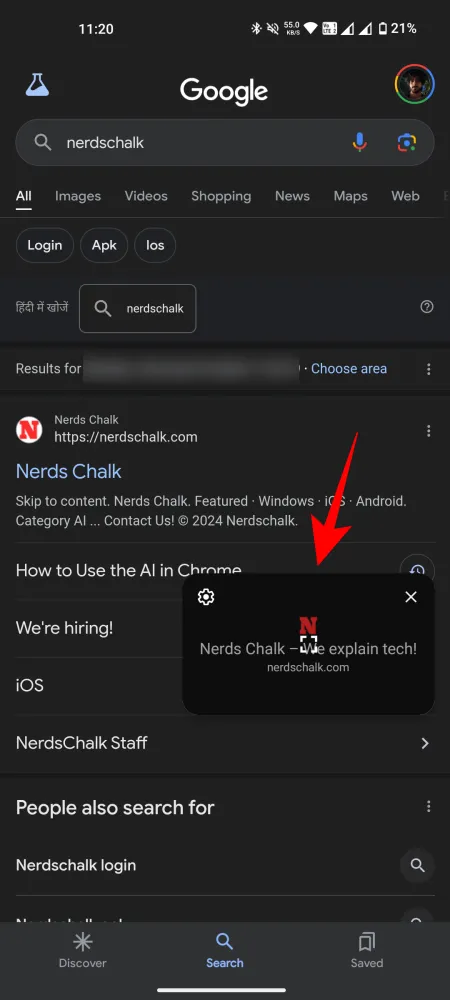
「自訂選項卡」PIP 視窗可以調整大小並在螢幕上移動。若要返回自訂選項卡,請點選中央全螢幕按鈕。要關閉它,請點擊“X”或將其拖曳到螢幕底部。
此功能適用於所有使用 Chrome 自訂標籤的應用程式。但是,對於擁有自己內建瀏覽器的應用程式(例如 Instagram),此功能將無法運作。
常問問題
讓我們考慮一些有關 Chrome 最小化自訂選項卡功能的常見問題。
哪個 Chrome 版本具有最小化自訂選項卡?
Android 版 Chrome 124 及更高版本提供最小化自訂標籤功能。
如何從 Google 應用程式開啟自訂標籤?
若要確保網頁在 Google 應用程式中打開,請前往 Google 應用程式 > 個人資料圖示 > 設定 > 其他設定 > 啟用「在應用程式中開啟網頁」。
最小化的自訂標籤不僅允許使用者在網頁內容和應用程式之間切換,還可以幫助網站和開發人員將使用者留在其頁面上。我們希望本指南可以幫助您了解 Chrome 的最小化自訂標籤功能。直到下一次。
發佈留言